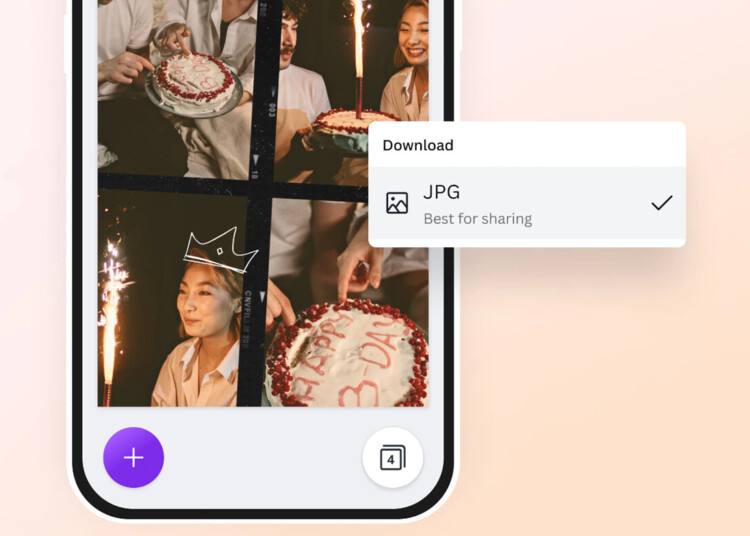Kadang kita butuh format file JPG, tapi sayangnya tidak semua file berformat JPG. Untuk itu, di sini saya akan jelaskan bagaimana cara mengubah foto ke JPG. Ini berlaku untuk format foto selain JPG, ya.
Daftar Isi:
ToggleNah, cara mengubah foto ke JPG itu mudah, bahkan hanya dengan upload dan satu kali klik saja maka kamu sudah bisa mendapatkan foto dengan format JPG. Dan, dalam tutorial cara mengubah foto ke JPG ini saya tidak menggunakan aplikasi tetapi menggunakan via web.
Bagaimana maksudnya? Untuk mengetahui cara mengubah foto ke JPG tanpa aplikasi dan hanya bermodal situs web tertentu, berikut adalah tutorial lengkapnya. Silakan ikuti baik-baik, ya.
Baca Artikel SelengkapnyaApa Itu JPG dalam Format Foto?

Sebelum kita bahas lebih jauh soal cara mengubah foto ke JPG, saya mau sedikit berbagi informasi mengenai definisi JPG, keuntungannya, kekurangan, serta penggunaan JPG secara umum yang bisa kamu baca pada penjelasan berikut ini:
Definisi JPG
JPG adalah singkatan dari “Joint Photographic Experts Group,” yaitu organisasi yang mengembangkan format ini. Format JPG dirancang untuk menyimpan gambar dengan cara yang efisien, mengompres ukuran file tanpa menghilangkan kualitas foto secara signifikan sehingga hasil gambar akan tetap jernih.
Keuntungan Menggunakan JPG
Ada beberapa keuntungan dalam menggunakan JPG, selain JPG menjadi format file yang standar ia juga ternyata memiliki kualitas gambar yang cukup mumpuni. Begini penjelasannya:
- Salah satu keunggulan JPG adalah, ia mampu mengompres gambar dengan cukup baik. Ia bisa mengurangi ukuran file secara drastis dari ukuran file aslinya sehingga kamu bisa memaksimalkan ruang dan memori penyimpanan
- Selain itu, JPG juga kompatibel dengan banyak software dan hardware, mulai dari PC, laptop, hingga smartphone pasti bisa membaca format JPG. Jadi, bisa dibilang JPG ini super praktis.
- Yang terakhir, meski JPG mengompres dan mengurangi ukuran gambar yang drastis, tapi dia tetap bisa mempertahankan kualitas gambar dengan cukup baik sehingga kamu masih bisa menggunakan JPG untuk keperluan cetak foto, presentasi, dan postingan media sosial.
Kekurangan Format JPG
Meskipun JPG memiliki banyak keunggulan, namun sayangnya format ini juga tidak bisa lepas dari namanya kekurangan. Lalu, apa saja kelemahan ketika kita menggunakan format JPG?
- JPG memang jago dalam mengompres gambar, tapi hasil kompresnya bersifat lossy sehingga ia akan menghilangkan detail dari gambar. Jadi, jangan heran jika kualitas gambar JPG biasanya cenderung berkurang apalagi gambar tersebut diedit dan di-save berulang kali dalam format JPG.
- Karena sifat kompresnya yang lossy, sehingga format JPG ini kurang cocok digunakan untuk gambar yang mengandung banyak teks atau grafis dengan garis yang tajam, seperti logo atau diagram. Jika kamu butuh membuat file seperti tadi, biasanya lebih baik menggunakan format PNG.
Cara Mengubah Foto ke JPG
Oke, sekarang kamu tahu informasi dasar soal JPG, saatnya mulai masuk ke tahap inti yaitu cara mengubah foto ke JPG. Sebenarnya untuk cara mengubah foto ke JPG ini sangat mudah, dan hanya perlu upload gambar, lalu tunggu hasilnya deh.
Tapi, kalau kamu masih ragu dengan langkah-langkahnya, berikut saya berikan tutorial lengkap cara mengubah foto ke JPG sedetail mungkin beserta gambar di setiap langkahnya.
1. Langkah pertama untuk cara mengubah foto ke JPG adalah, kamu bisa buka aplikasi browser via PC, HP, atau perangkat lainnya. Lalu, bisa ketik kata kunci di Google, yaitu “Foto to JPG”. Untuk akses yang lebih mudah, kamu bisa klik link ini.
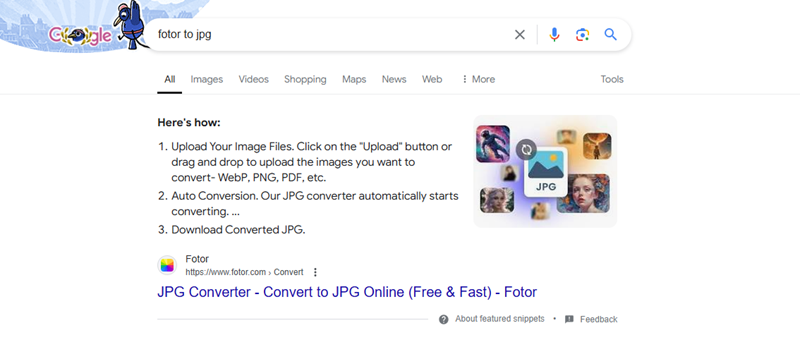
2. Setelah itu, kamu akan masuk ke dalam websitenya dan diminta untuk upload foto yang mau diubah ke JPG. Kamu bisa klik Upload Images.

3. Berikutnya, kamu bisa pilih foto mana yang mau di-upload untuk kemudian diubah formatnya ke JPG. Kalau sudah memilih fotonya, bisa klik Open.
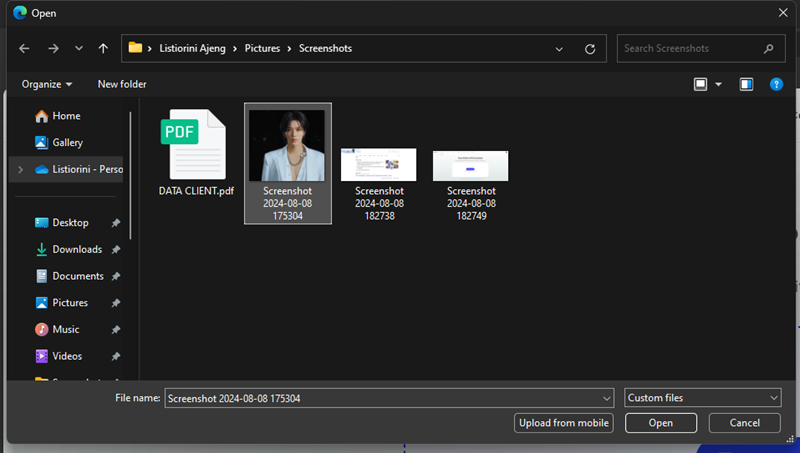
4. Tidak perlu klik apa-apa lagi, Fotor akan langsung mengubah foto kamu dalam format JPG. Kemudian, untuk mengunduhnya, bisa klik simbol Download panah ke bawah atau yang ada di kolom biru bertuliskan Download.
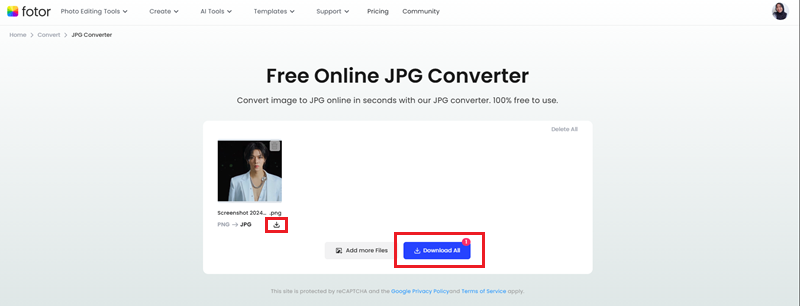
5. Terakhir, kamu hanya perlu pilih folder mana hasil download-nya mau disimpan. Jika sudah, langsung klik Save.
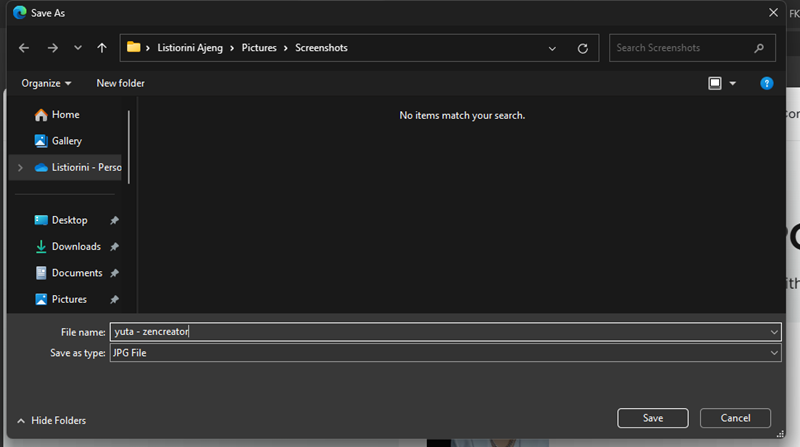
Selesai, kamu sudah berhasil mencoba cara mengubah foto ke JPG tanpa aplikasi secara gratis. Fyi, website untuk cara mengubah foto ke JPG seperti ini tidak hanya Fotor saja, ya, karena masih ada banyak pilihan website lainnya yang bisa kamu coba.
Kapan Kita Harus Convert Gambar ke JPG?

Tetapi, meski memang untuk mengubah gambar atau foto ke JPG itu mudah dan simple, namun kamu harus tahu beberapa momen atau kondisi kapan harus mengubah foto menjadi JPG. Saran saya sih, coba pertimbangkan beberapa poin berikut ini:
1. Fotografi Digital
Kondisi pertama untuk menggunakan gambar berformat JPG adalah, ketika kamu memotret dengan kamera digital atau smartphone dan ingin menyimpan banyak foto tanpa menghabiskan terlalu banyak memori. JPG adalah pilihan yang tepat untuk menghemat memori, karena JPG mengompres gambar sehingga ukurannya menjadi lebih kecil dibandingkan format lain seperti RAW atau TIFF
2. Web dan Media Sosial
Selain itu, kamu bisa pakai JPG ketika kamu meng-upload gambar ke situs web atau media sosial karena ukurannya yang lebih kecil. Dengan ukurannya yang kecil maka memungkinkan halaman web atau postingan media sosial bisa loading lebih cepat.
3. Sharing Gambar Online
Jika kamu perlu mengirim gambar melalui email atau aplikasi pesan, JPG adalah pilihan yang paling tepat karena ukuran file yang lebih kecil memudahkan dan mempercepat proses pengiriman.
4. Cetak Foto
JPG juga cocok untuk mencetak foto dalam ukuran standar. Kualitas gambar tetap cukup baik meskipun sudah dikompres dengan ukuran yang lebih kecil, sehingga hasil cetakan masih terlihat tajam dan jelas.
5. Presentasi dan Dokumen
Ketika kamu menyisipkan gambar ke dalam presentasi PowerPoint atau dokumen Word, saya sarankan untuk pakai format JPG. Kenapa? Karena ukuran filenya yang kecil tidak akan membuat dokumen menjadi berat dan lambat saat presentasi dibuka.
6. Gambar dengan Banyak Warna dan Detail
JPG sangat efisien untuk gambar yang memiliki banyak warna dan detail, seperti foto pemandangan, potret, dan gambar produk. Kompresi JPG dapat mempertahankan detail gambar dengan baik plus ukuran gambarnya kecil.
Kapan Tidak Menggunakan Format JPG

Nah, kalau tadi beberapa kondisi yang disarankan untuk menggunakan JPG sebagai format gambar, lain halnya dengan pembahasan kali ini, yaitu kapan tidak menggunakan format JPG. Berikut beberapa kondisinya:
- Hindari penggunaan JPG untuk gambar yang mengandung banyak teks atau garis tajam, seperti logo atau diagram. Gunakan format PNG atau SVG karena mempertahankan ketajaman dan kualitas asli tanpa kompresi lossy.
- Jika kamu perlu mengedit dan menyimpan gambar berulang kali, JPG bukan pilihan terbaik karena setiap kamu save gambarnya berulang kali dapat mengurangi kualitas gambar. Jadi, kalau sekiranya mau di-save berulang kali maka sebaiknya gunakan format seperti PNG atau TIFF.
Nah, kira-kira seperti itulah beberapa tips, trik, serta cara membuat gambar berubah format menjadi JPG. Jika ada pertanyaan atau saran, jangan sungkan tulis di kolom komentar, ya.